vcruntime140.dll 缺失 / 损坏?4个亲测有效修复方法,新手也能学会
目录
vcruntime140.dll 是微软 Visual C++ Redistributable 组件中的重要文件,缺失或损坏会导致软件(尤其是游戏、设计类软件)无法启动,提示 “缺少 vcruntime140.dll” 或 “无法找到 vcruntime140.dll”。以下是4 种亲测有效的修复方。
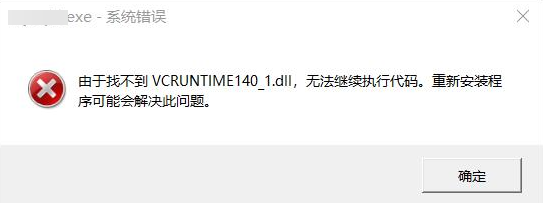
方法1、重新安装对应软件
若仅某款软件提示缺失该文件,可能是软件安装时未正确关联组件:
卸载报错的软件(通过 “控制面板→程序和功能” 或软件自带卸载程序),重启电脑后重新安装,安装时勾选 “安装必要组件”(部分软件会捆绑 Visual C++ 组件)。
方法2、使用专业的dll修复工具
牛学长DLL修复工具是一款专门用于解决DLL文件问题的软件。该工具能够自动扫描并修复系统中缺失或损坏的DLL文件,帮助用户快速恢复系统功能。其核心功能包括全面扫描、自动修复和用户友好的操作界面。
具体操作步骤如下:
使用步骤
第一步:扫描全盘
打开牛学长DLL修复大师,然后选择“全面体检”功能,然后点击“全面扫描”开始扫描电脑全盘。

第二步:开始修复问题
待扫描完成后,我们可以查看异常问题和缺失DLL文件,然后点击右上角“修复”按钮,开始修复已发现的问题。

第三步:完成修复
软件将自动修复异常问题和缺失DLL文件,等待DLL文件恢复,问题修复成功!

方法 3、修复 / 重新安装 Visual C++ Redistributable
vcruntime140.dll 属于 Visual C++ 2015-2022 版本,直接修复该组件是最根本的方法:
打开微软官网 Visual C++ 下载页(搜索 “Microsoft Visual C++ Redistributable latest supported downloads”);
根据系统选择版本:64 位系统下载 “vc_redist.x64.exe”,32 位系统下载 “vc_redist.x86.exe”(若不确定,两个都装更稳妥);
下载后双击运行,选择 “修复”(已有旧版本时)或 “安装”,完成后重启电脑。
方法4、检查并修复磁盘错误
存储磁盘坏道可能导致 dll 文件读取失败:
打开 “此电脑”,右键点击系统盘(通常是 C 盘),选择 “属性→工具→检查”;
勾选 “扫描并尝试恢复坏扇区”,点击 “开始”,系统会自动检测并修复磁盘错误(需重启电脑执行)
以上4种修复方法覆盖了不同场景,你可根据自身电脑情况选择合适的方法操作。